FAQ プリンタで印刷ができなくなった 【ウイルスセキュリティ】
- 回答
以下のご覧ください
「ウイルスセキュリティ」を使用しているパソコンで、プリンタによる印刷が
できなくなった場合、「spooler subsystem」と呼ばれるアプリケーションを、
ウイルスセキュリティが遮断してしまっている可能性があります。
まずはウイルスセキュリティのすべての機能を一時的に停止し、
ウイルスセキュリティが原因となっている可能性が高いかご確認ください。
ウイルスセキュリティの機能を無効にする手順
機能を無効にすると印刷の問題が発生なくなる場合、引き続き「■アプリケーションの通信許可手順 」をご実施ください。
無効にしても改善しない場合は、最下部の「■ 「ウイルスセキュリティ」の再インストール」をお試しください
■アプリケーションの通信許可手順
1. パソコン画面上のウイルスセキュリティのアイコンをダブルクリックします
※ アイコンが無い場合は、[スタート]-[(すべての)プログラム]-[ウイルスセキュリティ]-[ウイルスセキュリティ]とクリックします
.png)
2. ホーム画面の[設定]をクリックします
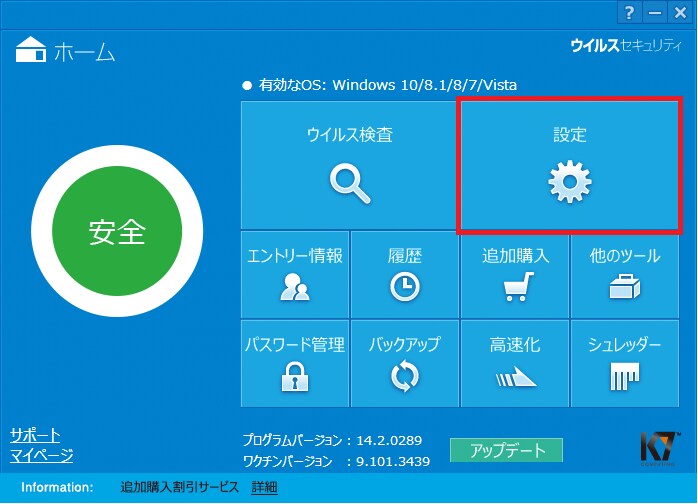
3. [不正侵入対策]の[設定]をクリックします
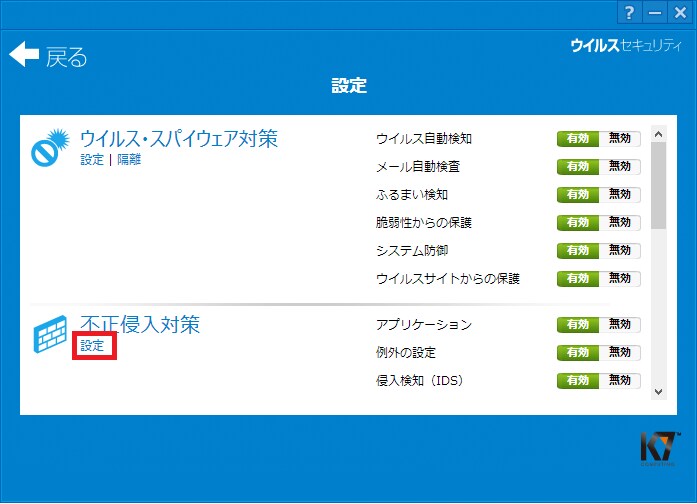
4. [アプリケーション]タブをクリックします
5.表示されているアプリケーションの中から、[spooler subsystem]があるかを確認します。
確認ができた場合、[spooler subsystem]をクリックした上で、編集をクリックします
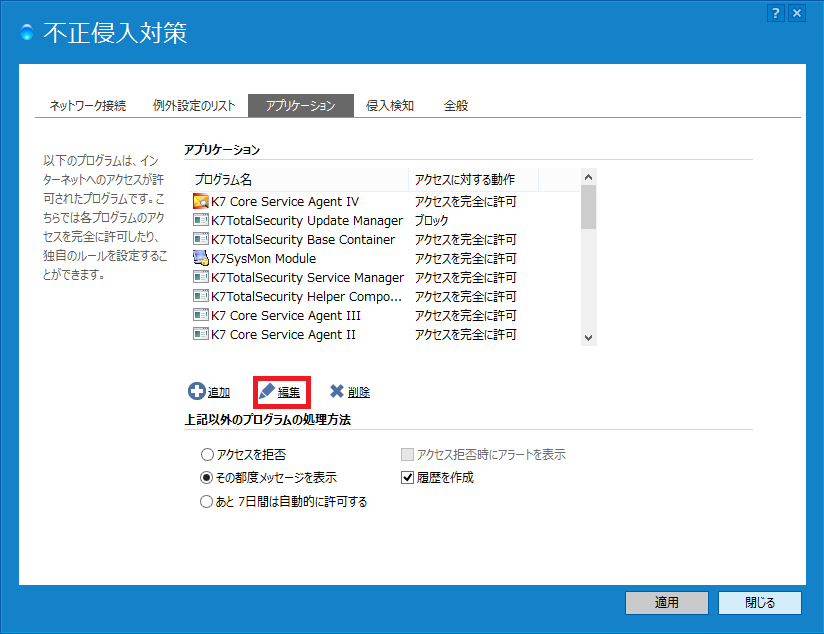
6.アクセスの許可内にある、[インターネットへアクセスさせる]左のチェックボックスをクリックし、[OK]をクリックします
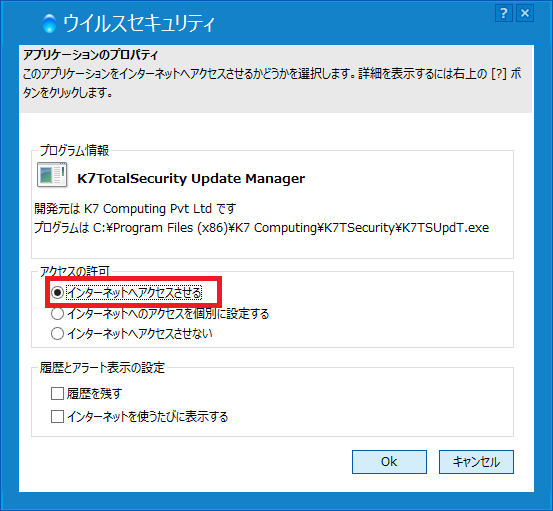
上記の手順により、「spooler subsystem」のアクセスが許可 されます。
再度印刷をお試しください。
上記の手順でも問題が解決しない場合、
「ウイルスセキュリティ」の再インストールをお試しください。
■ 「ウイルスセキュリティ」の再インストール
あらかじめシリアル番号を控え、以下の手順でウイルスセキュリティを再インストールして、解決するかご確認ください。
機能を無効にしても改善しなかった場合は、ウイルスセキュリティを削除後、ウイルスセキュリティが削除された状態で印刷できるかもご確認ください。
再インストール手順
管理番号:13935 / 作成日時:2018/10/03 03:20:00 PM
参考になりましたか?
上記のFAQで解決しなかった場合、下記よりお問い合わせください。